Mapa
Visualizações de mapa são úteis para a visualização de dados geográficos.
Conectores
| Entrada | Saída |
|---|---|
| Dados de entradas | Uma Visualização |
Tarefa
Nome da Tarefa
Aba Execução
| Parâmetro | Detalhe |
|---|---|
| Tipo de Mapa | Tipo de será renderizado. Atualmente existem 3 opções: *pontos, heatmap (mapa de calor) e geojson |
| Título | Título da visualização. É apresentado no gráfico |
| Atributo com Latitude | Atributo que contém latitude |
| Atributo com Longitude | Atributo que contém longitude |
| Atributo usado para valor | Atributo que será usado como um indicador de uma região geográfica. Por exemplo, este atributo pode se referir ao número de habitantes de determinada região |
| Atributo usado para rótulo | Atributo que será usado como um rótulo, ou ID de uma região geográfica. Pode ser, por exemplo, a sigla de um estado |
| Limites do polígono(s) (Geo JSON) | Base de dados a ser desenhada. Atualmente o Lemonade suporta apenas um Mapa Mundi e um mapa dos Estados Brasileiros. |
| Nome da propriedade no Geo JSON usada para relacionar os dados | Propriedade que servirá como identificador dos dados. No caso do Mapa Mundi deve ser "iso_a2". No caso do mapa dos estados do Brasil, deve ser "id" |
| Dados extras (Geo JSON) | Atributos extras a serem inseridos ao geojson. Por exemplo, o nome da região desenhada. |
Exemplo de Utilização
Objetivo: visualizar a localização dos aeroportos do Brasil.
Base de Dados: Aeroportos do Brasil
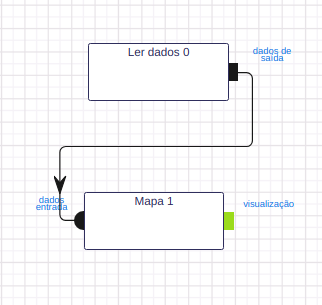
Adicione uma base de dados por meio da operação Ler dados.
Na operação Mapa, selecione o valor “pontos” para o parâmetro Tipo de Mapa. Preencha o campo Título e selecione os valores “latitude_deg” para o campo Atributo com Latitude e “longitude_deg” para o campo Atributo com Longitude.
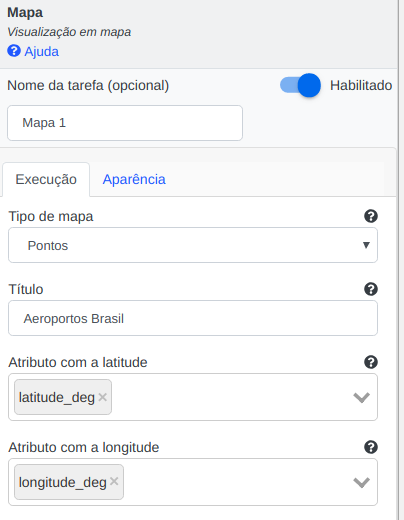
Execute o fluxo e visualize o resultado.
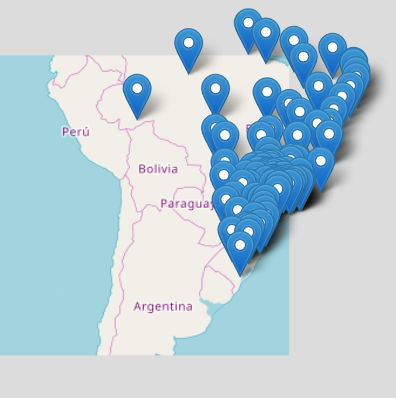
Na operação Mapa, altere o valor do parâmetro Tipo de Mapa para “heatmap” e visualize o resultado.
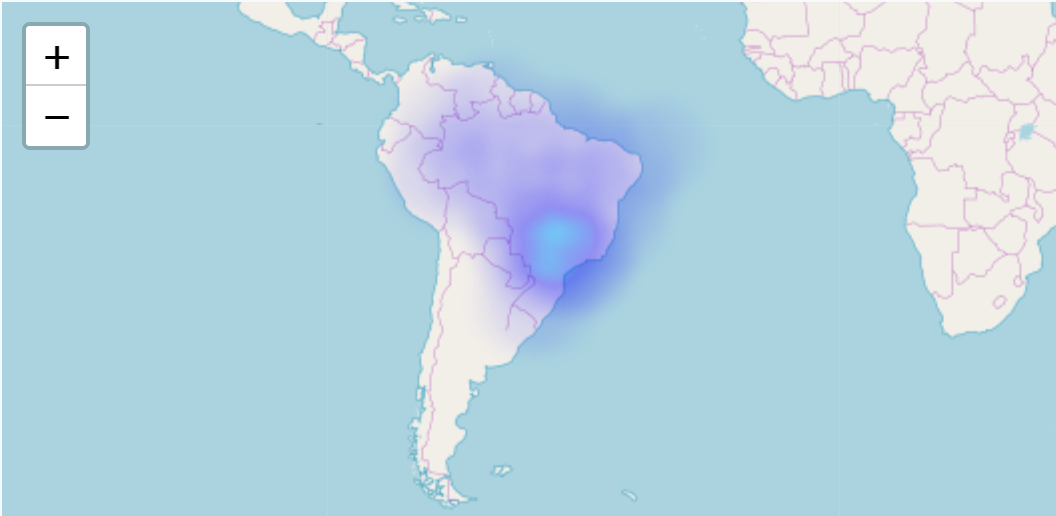
Dúvidas e/ou sugestões envie um e-mail para suporte@lemonade.org.br
